-
工业电子台账最简单的例子:设置模板后一键导入数据
目录
由于每个企业数据格式各不相同,基本无法借用其他企业的模板,所以第一次使用都需要设置模板。
这个例子是最简单的,纵向没有需要过滤的产品,只需要设置横向模板和产品参数。
1 新建项目
点击“项目管理”图标或者按“ctrl+w”快捷键,点“增加企业”按键,增加一个名为“测试01_工业生产_报告期202201”,统一社会信用代码代码为“a001”,专业为“工业生产B204_1”的企业。完成后双击这个企业,然后关闭项目管理面板。
2 切换报告期
通过改变快捷键栏的年月列表框,切换到2022年1月。
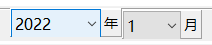
3 用程序打开全部企业数据源文件
点击图标
 ,或者使用快捷键“ctrl+o”。
,或者使用快捷键“ctrl+o”。企业数据源文件就是保存企业数据的文件,主要是excel文件。所有文件都要打开。下面这个例子中,涉及2个文件。鼠标在表格悬停,可以显示当前显示数据的文件名。
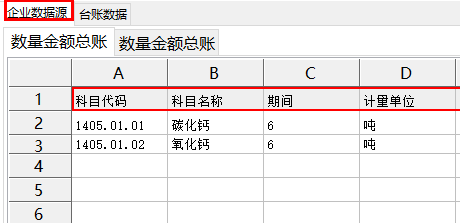
4 设置横向模板
横向模板记录了数据保存在哪个文件、哪个sheet、哪些列中。
点
 这个图标,或者按下“ctrl+m”快捷键。
这个图标,或者按下“ctrl+m”快捷键。然后开始从企业数据源向模板拖放单元格。
可以看到产品名称在“B”列,记住这个。然后找到数据列,鼠标按住该列第一行数据单元格并拖放到水平过滤模板对应无底色单元格。
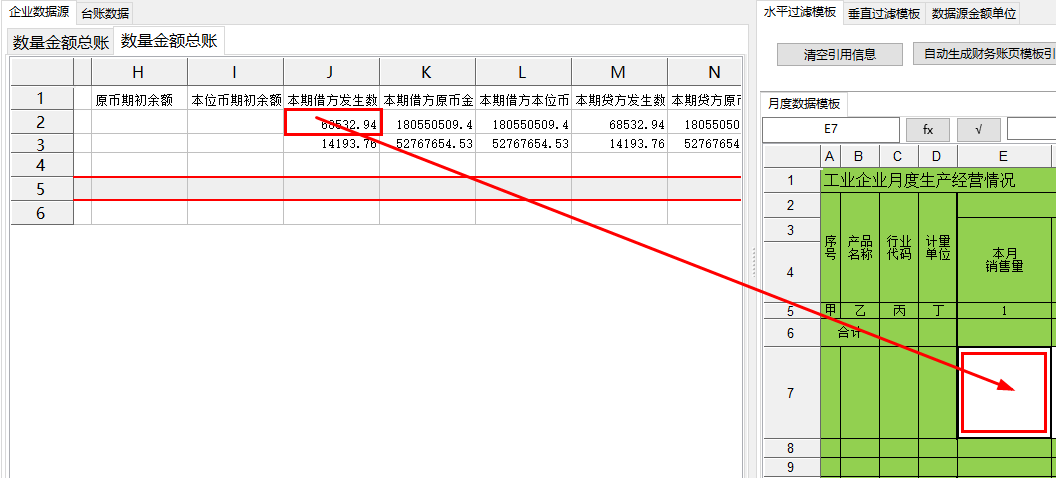
然后设置一下弹出窗口:
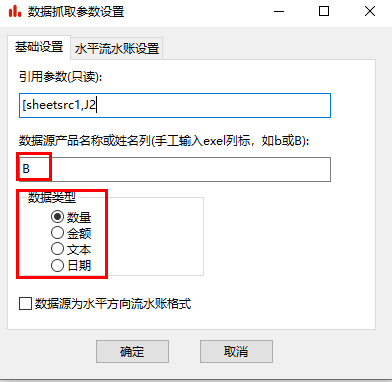
产品名称列,要输入前面记下的“B”。
然后再拖放其他的数据,步骤都一样。
5 抓取数据
点击
 或者使用快捷键“ctrl+z”完成数据抓取。由于是第一次抓取数据,弹出了设置行业代码的对话框。
或者使用快捷键“ctrl+z”完成数据抓取。由于是第一次抓取数据,弹出了设置行业代码的对话框。
点确定。
6 行业与产品代码以及单位设置
列表中已经显示出了产品名称,但是后面的参数都是空的:

选中一个产品,点击搜索代码,或者双击一个名称,在对话框中设置一下相关内容。
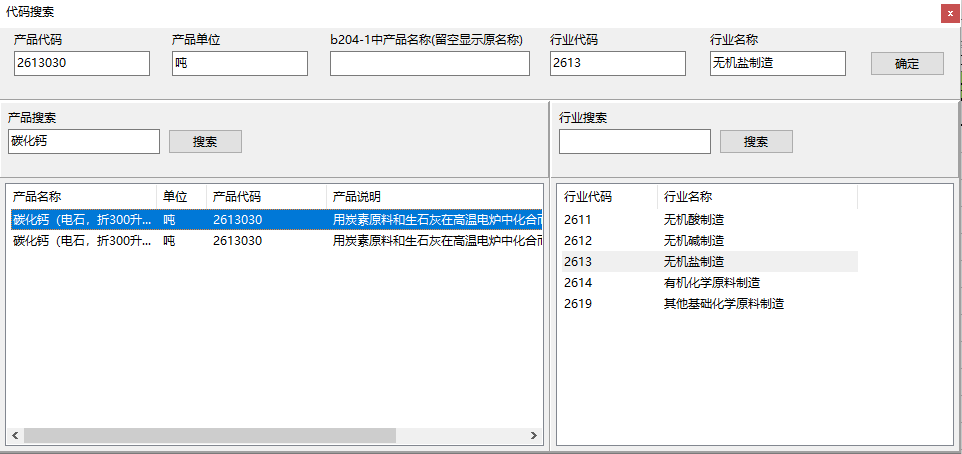
设置完成后,再点一次数据抓取,这次抓取,自动设置完整产品的代码单位等内容。
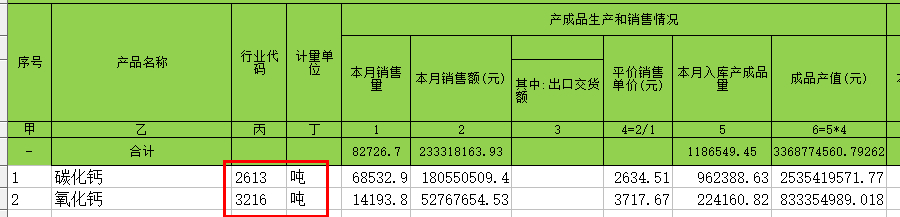
并且后面中间表和汇总表都计算好了:

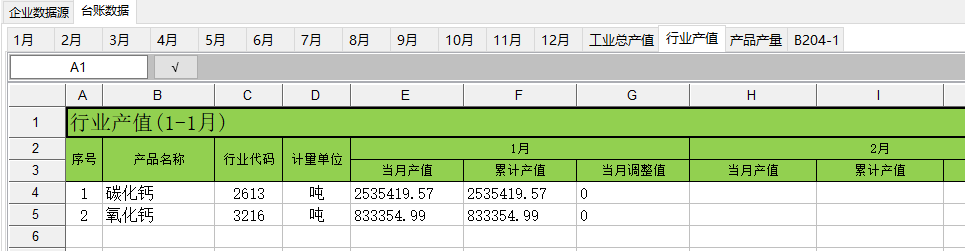
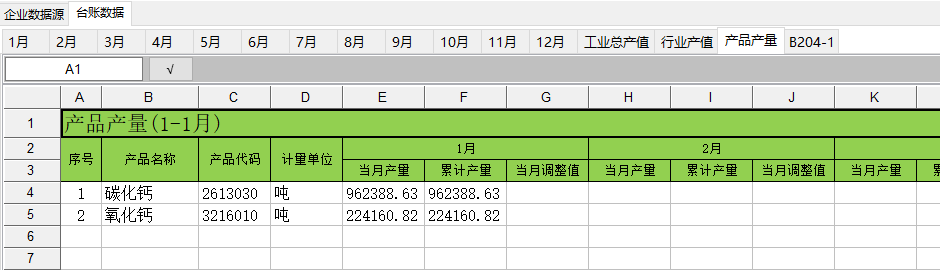

7 数据导出
每个页面单击右键点击“导出当前页面”。
-
相关阅读:
ElasticSearch(版本7.8.1)中类型Long精度缺失
时序预测 | MATLAB实现WOA-CNN-LSTM-Attention时间序列预测(SE注意力机制)
线程安全(上)
《Go Web 编程》之第3章 接收请求
33、用户查询缓存(缓存雪崩)
父类和子类
创意电子学小知识:串联和并联
React基础教程:TodoList案例
[QT入门篇]窗口类的应用
Nginx+uwsgi+Django实现本地服务器部署发布
- 原文地址:https://blog.csdn.net/bq_cui/article/details/127772917
 http://82.157.166.231/forum.php?mod=viewthread&tid=55&page=1&extra=#pid55
http://82.157.166.231/forum.php?mod=viewthread&tid=55&page=1&extra=#pid55